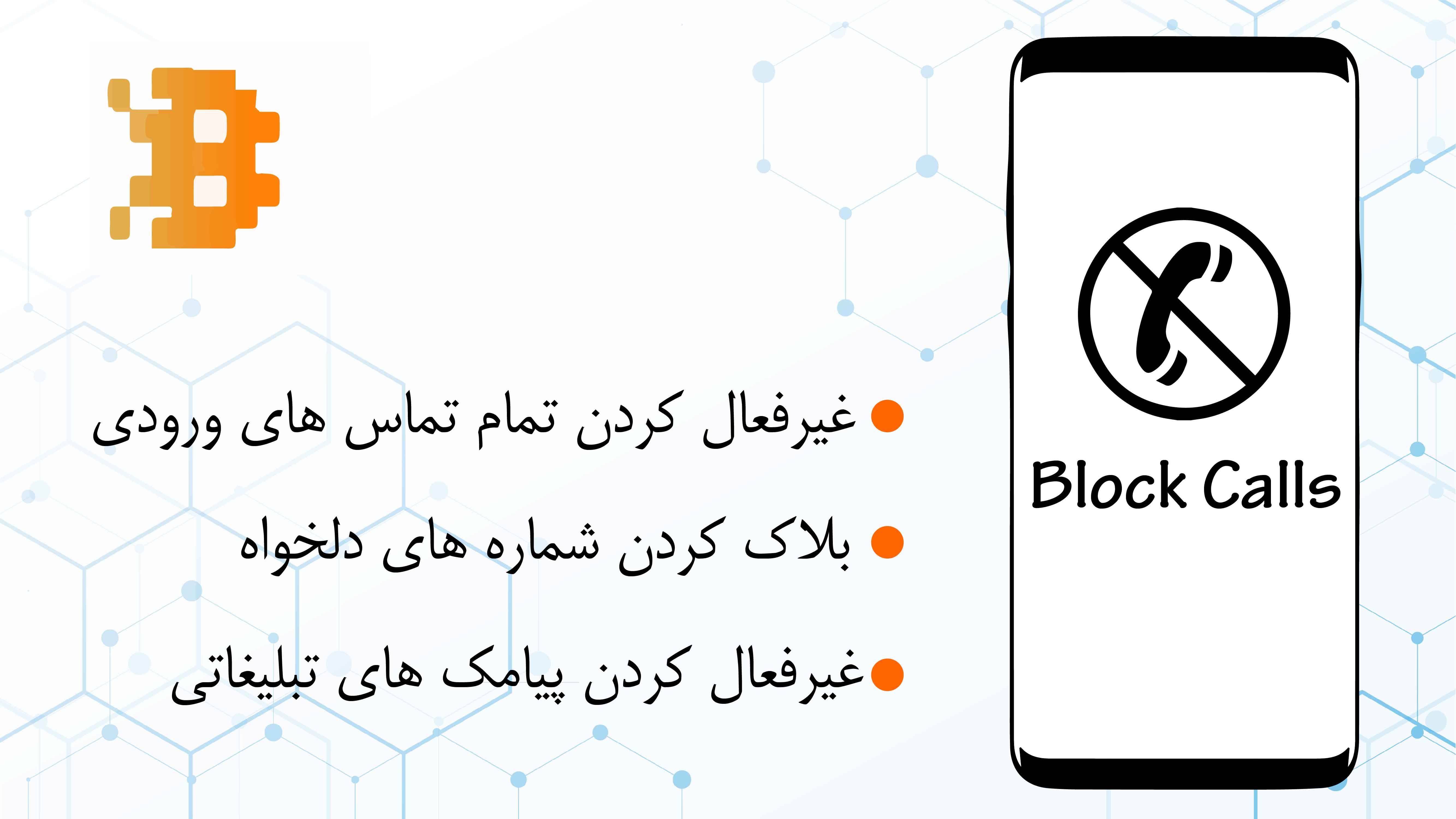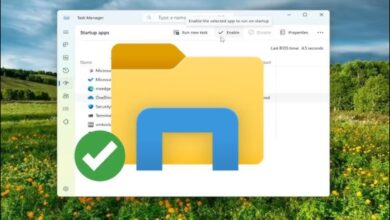چگونه پسورد رایانه خود را در ویندوز 7 بازیابی کنیم

یکی از قابلیت هایی که رایانه های شخصی برای افزایش حریم شخصی و امنیت در اختیار کاربرانشان قرار داده اند این است که کاربران این توانایی را دارند و قادر هستند که برای دستگاه خود پسوردرا قرار دهند . این کار باعث می شود که کسانی که پسورد را ندارند نتوانند وارد سیستم شوند و فایل ها را در اختیار بگیرند . اما سوالی که ممکن است ذهن بسیاری از کاربران را به خود درگیر کند این است که در صورتی که این پسوورد را فراموش کنیم ایا راهی برای بازیابی آن و استفاده از رایانه وجود دارد ؟پاسخ ما به این سوال مثبت است . شما با بهره گیری از راهکارهایی ساده می توانید به رمز دستگاه خود دست یابید . اما این برای شما همراهان همیشگی بایت گیت تصمیم داریم طی یک آموزش پاسخ این سوال را در اختیارتان قرار دهیم پس اگر به دنبال یافتن رمز عبور رایانه شخصی خود هستید . توصیه می شود تا انتها با این مقاله همراه شوید
یکی از اشتباهات رایج میان کاربران رایانه های شخصی این است که رمز عبور دستگاه خود را فراموش می کنند . در اولین راه در مواجهه این مشکل ابتدا خونسردی خود را حفظ کنید چون راه ساده ای برای یافتن رمز عبورتان وجود دارد . پس به هیچ وجه نگران و مضطرب نباشید . فکر هایی از قبیل حذف و نصب مجدد ویندوز را از فکرتان دور بیندازید چون راه کار های ساده ای برای این کار وجود دارد
البته باید از شما کاربران عزیز و همراهان بایت گیت انتظار داشت که از این راهکار تنها برای مسائل و مشکلات رایانه شخصی خودتان استفاده کنید و به هیچ وجه وارد حریم خصوصی دیگران نشوید و هر گز به منظور ورود به رایانه های شخصی دیگران از آن استفاده نکنید
اگر شما کاربر ویندوز ۷ هستید باید گام زیر را انجام دهید
ابتدا شما برای باز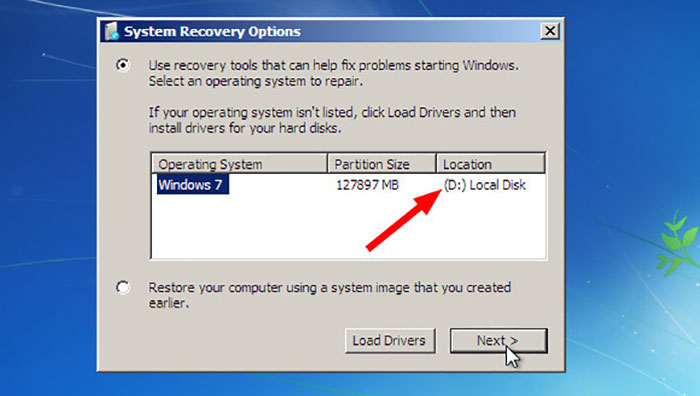 یابی رمز عبور رایانه شخصی تان نیاز مند یک System Repair Disc هستید برای این کار می توانید از رایانه دیگر که ویندوز ۷ روی آن نصب شده است استفاده کنید و مراحل بازیابی را بر روی رایانه دیگری انجام دهید . اما نکته مهم این است اگر رایانه ای که رمزش را فراموش کرده اید نسخه ۳۲ بیت است باید از رایانه ای برای بازیابی استفاده کنید که ۳۲ بیت باشد . و اگر رایانه شما ۶۴ بیت است باید از رایانه ای که نسخه ویندوز ۷ آن ۶۴ بیتی است استفاده کنید
یابی رمز عبور رایانه شخصی تان نیاز مند یک System Repair Disc هستید برای این کار می توانید از رایانه دیگر که ویندوز ۷ روی آن نصب شده است استفاده کنید و مراحل بازیابی را بر روی رایانه دیگری انجام دهید . اما نکته مهم این است اگر رایانه ای که رمزش را فراموش کرده اید نسخه ۳۲ بیت است باید از رایانه ای برای بازیابی استفاده کنید که ۳۲ بیت باشد . و اگر رایانه شما ۶۴ بیت است باید از رایانه ای که نسخه ویندوز ۷ آن ۶۴ بیتی است استفاده کنید
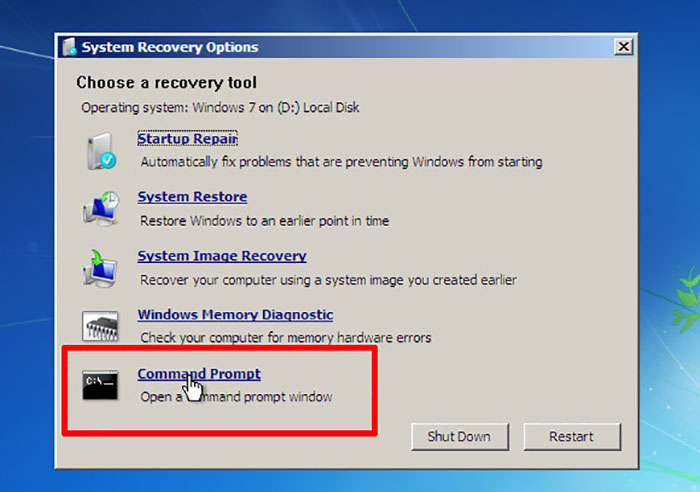
حال وقت آن رسیده که System Repair Disc را آماده کنید در مرحله بعد باید روی هر کلیدی که در نظر دارید از طریق کیبورد انتخاب کنید . با فشار دادن هر کلید صفحه برایتان ظاهر می شود که این صفحه System Recovery Options نام دارد و بر روی آن درایو که ویندوز نصب شده را انتخاب کنید در مرحله بعد گزینه ای تحت عنوان Command Prompt را باید انتخاب کنید . صفحه دیگری برایتان ظاهر می شود که باید کد های دستوری زیر را دقیقا بدون کم و کاست باید تایپ کنید اما به یاد داشته باشید که به جای عبارت X درایو که در آن ویندوز نصب شده را باید وارد کنید مثلا C یا هر درایوی که مد نظر دارید
😡
cd windows\system32
ren utilman.exe utilhold.exe
copy cmd.exe utilman.exe
exit
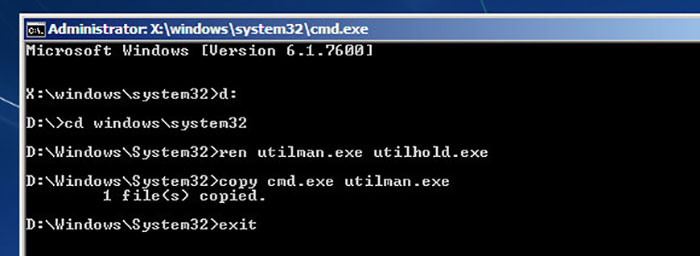
حالا وقت آن رسیده که که سی دی یا فلش System Repair Disc که روی آن فعال بود از رایانه خودتان خارج کنید . بعد از خارج کردن از دستگاه وقت آن رسیده که سیستم خودتان را ری استارت کنید صفحه لوگین برایتان باز می شود . در این صفحه یک آیکون در گوشه پایین وجود دارد ، آن را انتخاب کنید و دارد صفحه Command Prompt شوید . این بار نیز لازم از کد کد دستوری زیر را وارد کنید و به جای عبارت username نام کاربری که مدنظر دارید را قرار دهید و به جای عبارت newpassword باید رمز عبوری که مدنظر دارید را وارد کنید بعد از تایید می توانید به راحتی با رمز و نام کاربری جدیتان وارد سیستم خودتان شوید
net user username newpassword
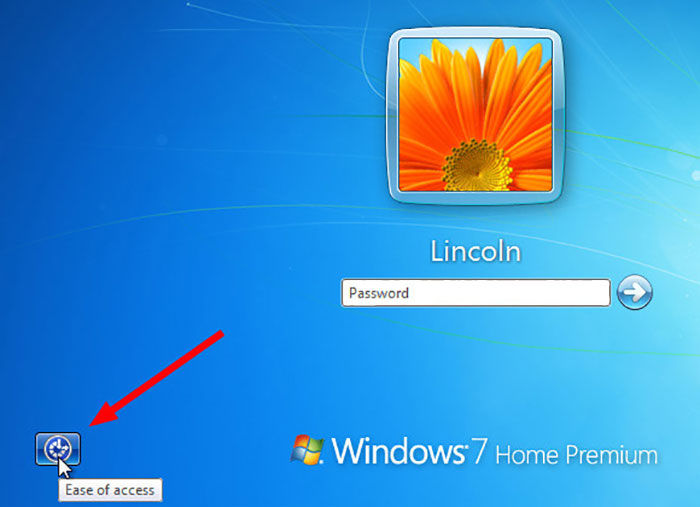
امید است این آموزش مورد رضایت شما همراهان همیشگی بایت گیت قرار گرفته شده باشد و بتواند مشکل فراموش کردن رمز عبورتان را حل کند . در صورت وجود هر گونه تجربه مشابه در این زمینه یا وجود هرگونه سوال ، انتقاد ، پیشنهاد و پیشنهاد می توانید از طریق بخش نظرات آن را با ما در میان بگذارید